Verifiziert und getestet 28.02.2015
Einführung
Diese Anleitung führt Sie durch die Installation von Hyper-V auf Ihrem Windows Server 2008 R2. Hyper-V wird verwendet, um virtuelle Maschinen auf Ihrem Server zu verwalten.
Voraussetzungen
Ein Windows-Server mit Administratorzugriff. Wenn Sie einen Server benötigen, können Sie einen zuverlässigen Cloud-Hosting-Server mit Atlantic.net in weniger als 30 Sekunden.
Installieren der Hyper-V-Rolle unter Windows Server 2008 R2 Server
Hyper-V wird als Dienst im Rollen- und Dienstmanager in Ihrem Server-Manager installiert. Sie können den Server-Manager öffnen, indem Sie auf das Symbol unten links auf dem Bildschirm klicken.
Server Manager Try Icon
Sobald Sie sich im Server Manager befinden, klicken Sie im linken Bereich auf Rollen, um die Seite Rollen Ihres Servers zu öffnen. Klicken Sie dann auf den Link Rollen hinzufügen auf der rechten Seite des Fensters, um den Assistenten zum Hinzufügen von Rollen zu öffnen.
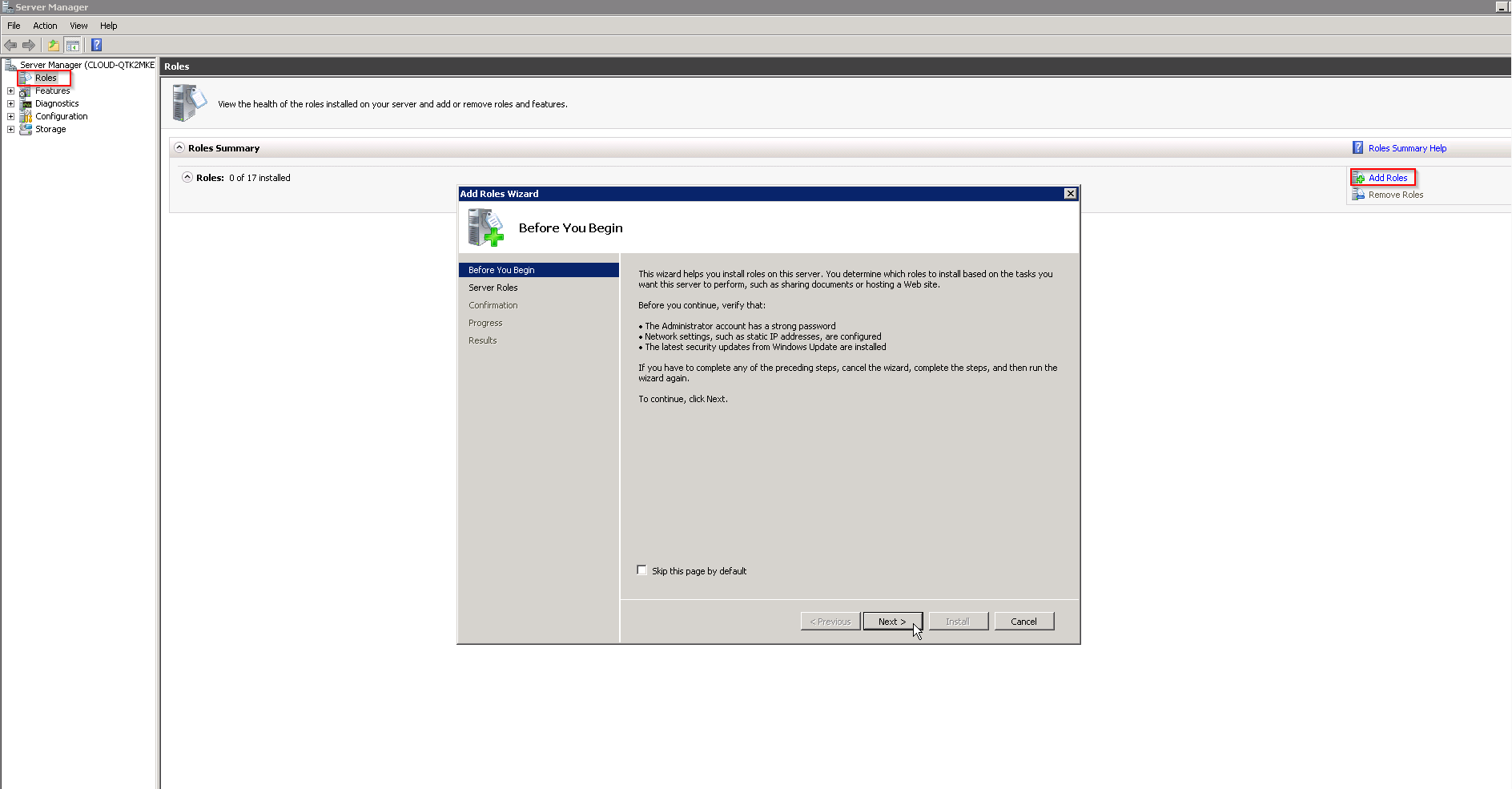
hinzu, bevor Sie beginnen
Klicken Sie auf Weiter, um die Installation fortzusetzen. Das Installationsprogramm enthält eine Liste der möglichen zu installierenden Rollen. Aktivieren Sie das Kontrollkästchen Hyper-V und klicken Sie auf Weiter.
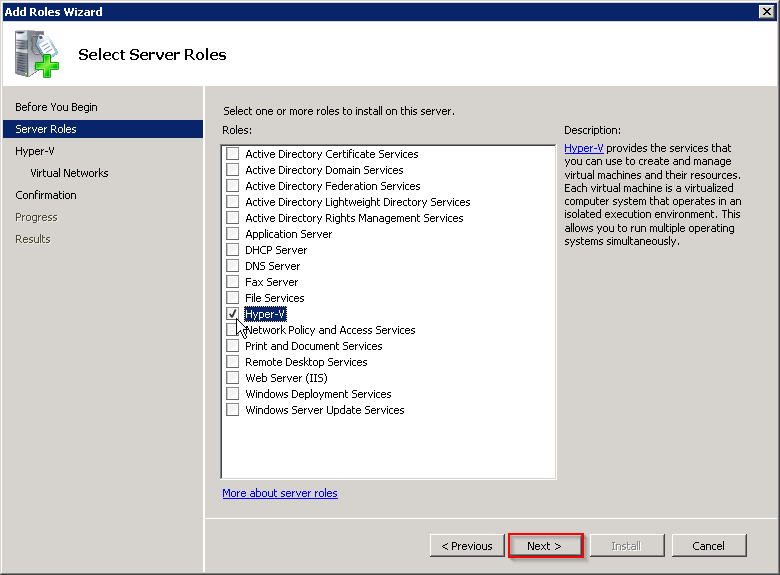
Serverrollen auswählen
Der Installer stellt Ihnen dann hilfreiche Links zur Verwendung und Erstkonfiguration von Hyper-V zur Verfügung. Klicken Sie auf Weiter, wenn Sie bereit sind, fortzufahren. Auf der folgenden Seite können Sie einen Netzwerkadapter verwenden, um ein virtuelles Netzwerk zwischen Ihren virtuellen Maschinen zuzulassen. Dies ist nützlich, wenn Sie beabsichtigen, dass Ihre virtuellen Maschinen miteinander kommunizieren. Wir können dies später hinzufügen, also überspringen wir diesen Schritt. Klicken Sie auf Weiter, um fortzufahren.
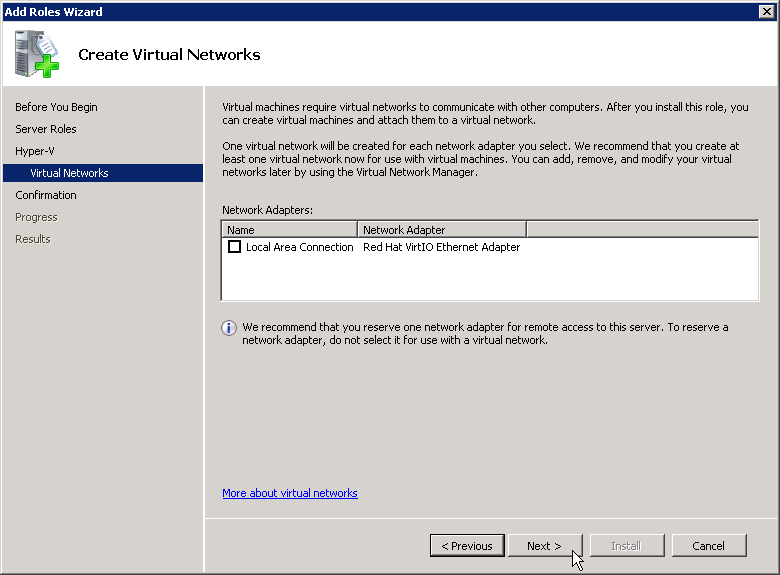
Virtuelle Netzwerke erstellen
Klicken Sie auf der folgenden Seite auf Installieren, um die Installation der Rolle abzuschließen.
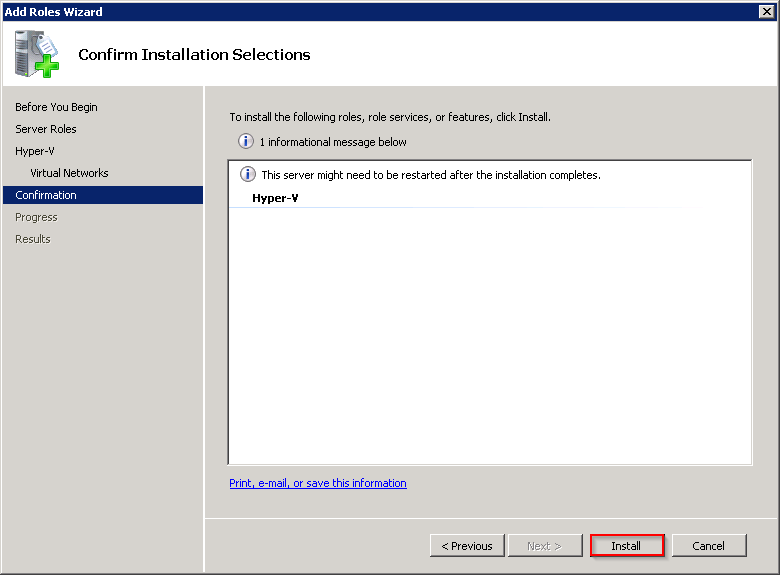
Installationsauswahl bestätigen
Der Server benachrichtigt Sie, dass Sie Ihren Server neu starten müssen, damit die Installation der Rolle abgeschlossen ist. Klicken Sie auf Schließen, und es wird eine Eingabeaufforderung angezeigt, in der Sie aufgefordert werden, den Server neu zu starten. Klicken Sie auf Ja, um Ihren Server neu zu starten.
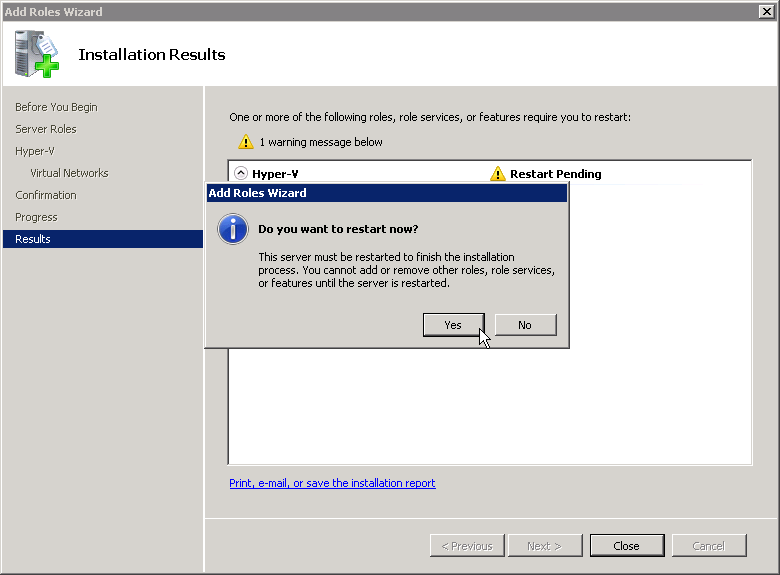
Starten Sie den Server neu
Nach dem Neustart des Servers wird der Installationsfortschritt automatisch fortgesetzt. Klicken Sie anschließend auf Schließen.
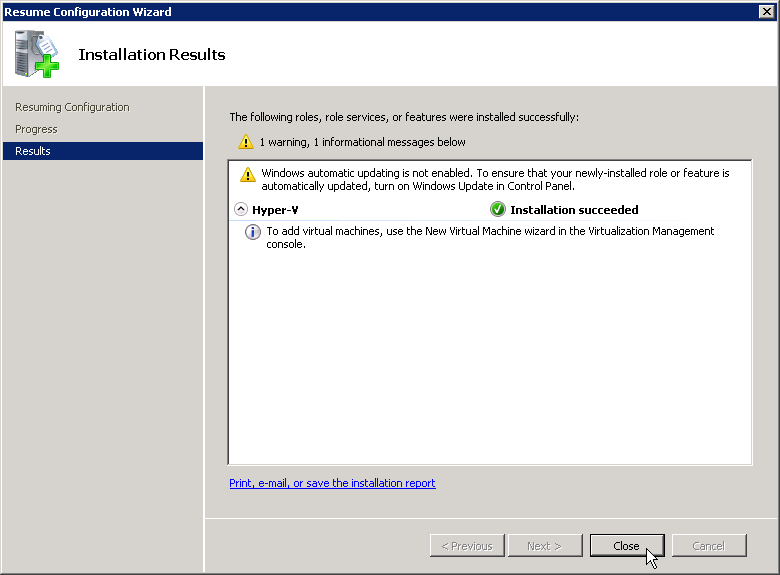
Installationsergebnisse
Hyper-V ist jetzt erfolgreich installiert! Sie können über das Startmenü Ihres Systems auf Hyper-V zugreifen.
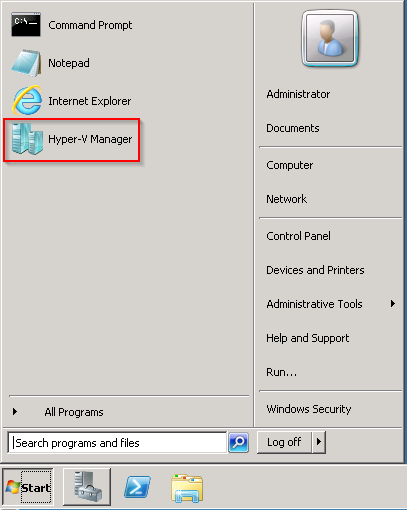
Hyper-V manager
Vielen Dank, dass Sie diese Anleitung mitverfolgt haben. Schauen Sie sich den folgenden Artikel an – So erweitern Sie eine VM-Festplatte in Hyper-V unter Windows Server 2012.
Mehr über Atlantic.Net
Atlantik.Net bietet erstklassige Hosting-Lösungen, einschließlich VPS-Hosting-Services. Sehen Sie sich unseren VPS-Hosting-Preis an.